- Vidensbase
- Rapportering og data
- Rapporter
- Opret indtægtsrapporter på linjeposter
Bemærk:Oversættelsen af denne artikel er kun til rådighed for nemheds skyld. Oversættelsen oprettes automatisk via en oversættelsessoftware og er muligvis ikke blevet korrekturlæst. Den engelske version af denne artikel bør således anses for at være den gældende version, der indeholder de seneste oplysninger. Du kan få adgang til den her.
Opret indtægtsrapporter på linjeposter
Sidst opdateret: 16 oktober 2025
Gælder for:
-
Salg Hub Professional, Enterprise
-
Commerce Hub Professional, Enterprise
Brug indtægtsrapporter for varelinjer til at gennemgå indtægter baseret på de varelinjer, der er knyttet til aftaler, og indtægter pr. produkt.
Med indtægtsrapporter for varelinjer kan du analysere:
- Forventede indtægter hver måned baseret på indgåede aftaler
- Potentiel omsætning hver måned baseret på åbne aftaler
- Omsætning lukket hver måned fordelt på produkter
Bemærk: rapporter bruger faktureringsstartdatoen for hver linjepost til at bestemme, hvornår omsætningen afspejles i rapporten, i stedet for datoen for aftalens afslutning.
Opret indtægtsrapporter for varelinjer
- I din HubSpot-konto skal du navigere til Rapportering > Rapporter.
- Vælg Salg > Prognose og omsætning > Varelinjeomsætning i venstre sidepanel i Analytics-suiten .
- Klik mellem følgende faner øverst for at analysere forskellige rapporteringsdata:
- Closed Won Recurring Revenue: summen af tilbagevendende poster, der er forbundet med lukkede, vundne aftaler, opdelt efter produkt.
- Open Recurring Revenue: summen af tilbagevendende poster, der er forbundet med igangværende aftaler, opdelt efter produkt.
- All Closed Won Revenue: afsluttede aftaler pr. måned, opdelt efter produkt.
- Naviger mellem afsnittene Resumé, Diagram og Opsummerede data eller Uopsummerede datasæt for at få mere at vide om dine varelinjeindtægter. Du kan forfine disse data yderligere ved hjælp af filtre og forskellige diagramtyper.
- For at gemme en rapport skal du klikke på Gem rapport øverst.
- Hvis du vil dele en rapport, skal du klikke på rullemenuen Handlinger og derefter vælge Kopier rapport-URL eller Eksporter usummerede data.
- Hvis du vil opdatere en rapport, skal du klikke på rullemenuen Handlinger og derefter vælge Opdater.
Tilpas indtægtsrapporter for varelinjer
Du kan tilpasse varelinjeomsætningsrapporter ved at bruge forskellige diagramtyper og filtre.
- I din HubSpot-konto skal du navigere til Rapportering > Rapporter.
- I menuen til venstre i Analytics-suiten skal du vælge Salg > Prognose og omsætning > Varelinjeomsætning.
- Klik på en af følgende faner øverst:
- Lukket vundet tilbagevendende omsætning
- Åben tilbagevendende omsætning
- Alle lukkede vundne indtægter
- Rul til diagramsektionen under afsnittetResumé. Klik på de forskellige filtre for at forfine din rapport yderligere. Klik på rullemenuen Diagramtype, og vælg en diagramtype. Vælg rullemenuen Standard for at tilpasse farvepaletten til dit diagram. Læs mere om forskellige diagramtyper.
- Sådan opdaterer du den diagramtype, der vises i din rapport:
- Klik på pilen øverst til højre for at udvide sidemenuen med filtre.
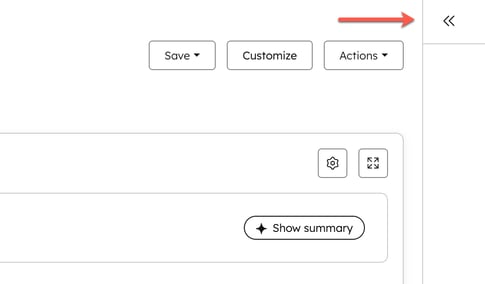
-
- På fanen Indstillinger kan du tilpasse rapporteringsdata:
- Show Metrics: Slå Show Metrics til for at se en oversigt over dine nøgledata.
- Diagramtype: Klik på Område, Vandret bjælke, Linje, Tabel eller Lodret bjælke.
- På fanen Indstillinger kan du tilpasse rapporteringsdata:
-
-
- Frekvens: Vælg mellem en daglig, ugentlig, månedlig, kvartalsvis eller årlig frekvens for indtægtsrapporten for varelinjer.
- Diagrammets målinger: Klik på rullemenuen Diagrammets målinger for at vælge, om du vil have en samlet værdi eller en vægtet værdi for dine diagrammets målinger.
- Opdelingefter: Vælg et produkt-ID, en produkttype, en aftaletype eller ingen opdeling for indtægtsrapporten for varelinjer.
- Stablet: Klik på rullemenuen Stablet for at vælge, om dine diagrammer skal være standard eller stablet i procent.
-
Reports
Tak for din feedback, det sætter vi virkelig pris på.
Denne formular bruges kun til dokumentationsfeedback. Læs, hvordan du kan få hjælp hos HubSpot.